Aug 14, 2025 • Categoría: Recuperar correos electrónicos • Soluciones probadas
A:No te preocupes. Existen formas probadas para obtener de vuelta tu contraseña de Gmail olvidada.
La recuperación de contraseña de Gmail es un proceso crucial para garantizar la seguridad y el acceso a nuestra cuenta de correo electrónico. En la era digital, donde la información personal y confidencial se encuentra en línea, es fundamental proteger nuestros datos y mantener el control sobre nuestra cuenta de Gmail. Recuperar la contraseña de Gmail nos permite evitar el acceso no autorizado, prevenir el robo de identidad y proteger nuestra privacidad.
Si olvidas la contraseña de Gmail, ¿qué puedes hacer entonces? Pues tienes que utilizar alguno de los métodos para poder recuperar la contraseña de tu cuenta de Gmail.
Desde el buscador, hasta el correo, pasando por los servicios de Drive y múltiples sitios que utilizan las credenciales de Google para hacer login, en este artículo, exploraremos detalladamente los pasos necesarios para recuperar la contraseña de Gmail y ofreceremos consejos prácticos para mantener la seguridad de nuestra cuenta. Perder la contraseña de Google, es problemático. Pero no te preocupes estamos aquí para ayudarte y echarte una mano. Descubre cómo recuperar el control y la tranquilidad de tu cuenta de correo electrónico a través de la recuperación de contraseña de Gmail.
- Video Tutorial sobre Cómo Recuperar Cuenta de Gmail
- ¿Cómo recuperar la contraseña de Gmail (Google)?
- ¿Cómo ver la contraseña de Gmail (Google)?
- ¿Cómo recuperar los correos y archivos de Gmail?
- Buscador de contraseñas: ¿funciona?
- Consejos adicionales para recuperar contraseña de Gmail y proteger la cuenta de Gmail
- Preguntas frecuentes sobre recuperar contraseña de Gmail
En este video, Diego os va a explicar los pasos detallados de cómo recuperar cuenta de Gmail. ¡Esperamos que le sea útil!

Recoverit - Tu mejor software de recuperación de archivos
- Recupera archivos de más de 1000 formatos de forma rápida, segura y fácil.
- Admite la recuperación de datos desde papelera de reciclaje, disco duro, tarjeta de memoria, unidad USB, cámara y más de 2000 dispositivos de almacenamiento.
- Recuperar datos perdidos por borrado accidental, corrupción de dispositivo, ataque de virus, y en más de 500 escenarios.
- Sistema operativo compatible: Windows 11/10/8/7/Vista, macOS 10.10 ~ 14 (Sonoma). Compatible con Bitlocker, T2, M1 y M2
El sistema de ingreso y contraseñas de Google es uno de los más fuertes que existen. Es posible utilizar tus credenciales de Google para ingresar a diversas páginas y plataformas. Y el proceso de recuperación de contraseñas es bastante sencillo y eficiente. Quedarse fueras de tu buzón sin poder entrar es prácticamente imposible.
¿Cómo podemos entonces recuperar una contraseña de Gmail?
Sencillo, vamos a ver el proceso paso a paso sobre cómo se puede hacer esto.
Paso 1 Lo primero que debemos hacer, es dirigirnos hacia la pantalla de ingreso de nuestra cuenta de Gmail. Ahí veremos un link que dice “¿Has olvidado tu contraseña?”
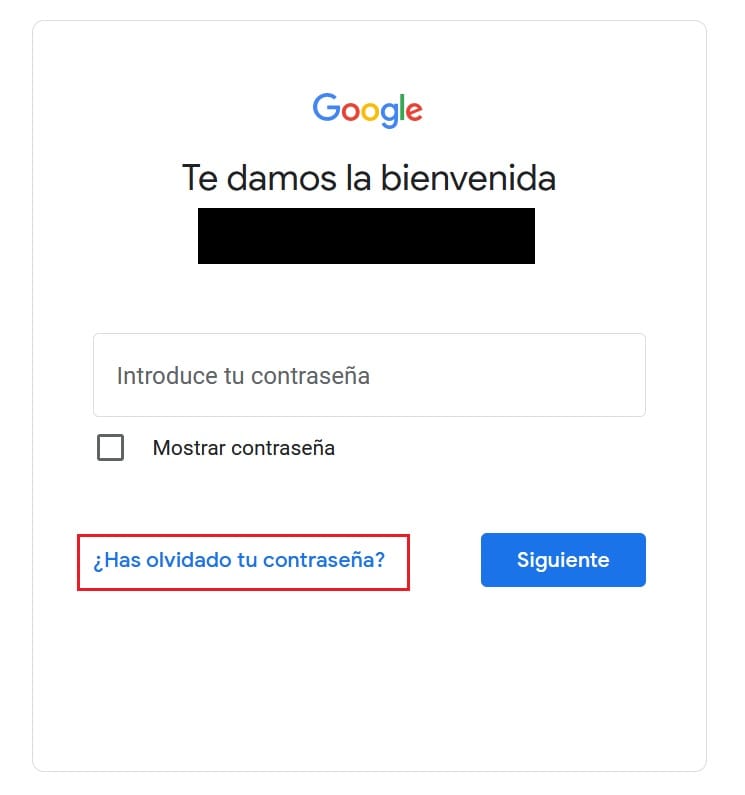
Paso 2 Una de las ventajas que tiene el proceso de recuperación de contraseñas es que permite tener diversas maneras de realizar la recuperación. La primera opción que se nos presenta es la posibilidad de recuperar una contraseña utilizando cualquier otra contraseña anterior que recuerdes.
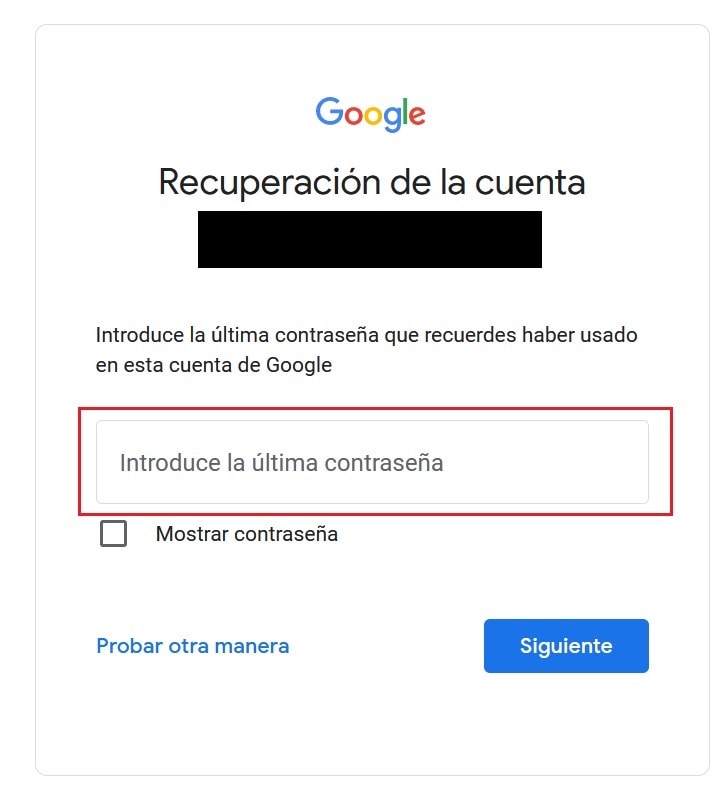
Paso 3 Si no recuerdas ninguna de las contraseñas anteriores, entonces puedes proceder a intentar por cualquiera de los otros métodos disponibles haciendo clic donde dice: Probar otra manera.
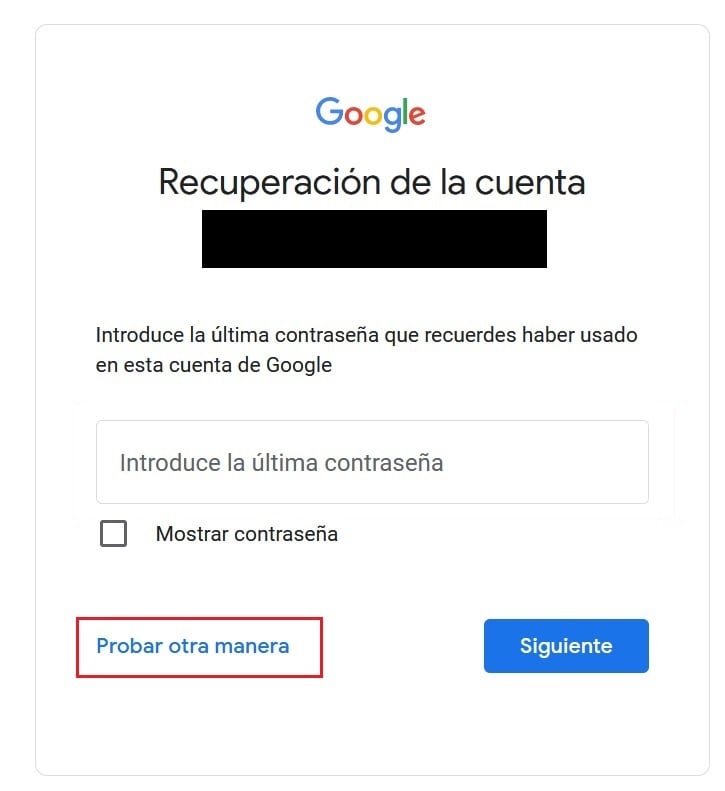
Paso 4 Existen otros tipos de maneras de recuperar la contraseña a partir de este momento, una de ellas es con el número de teléfono asociado a la cuenta:
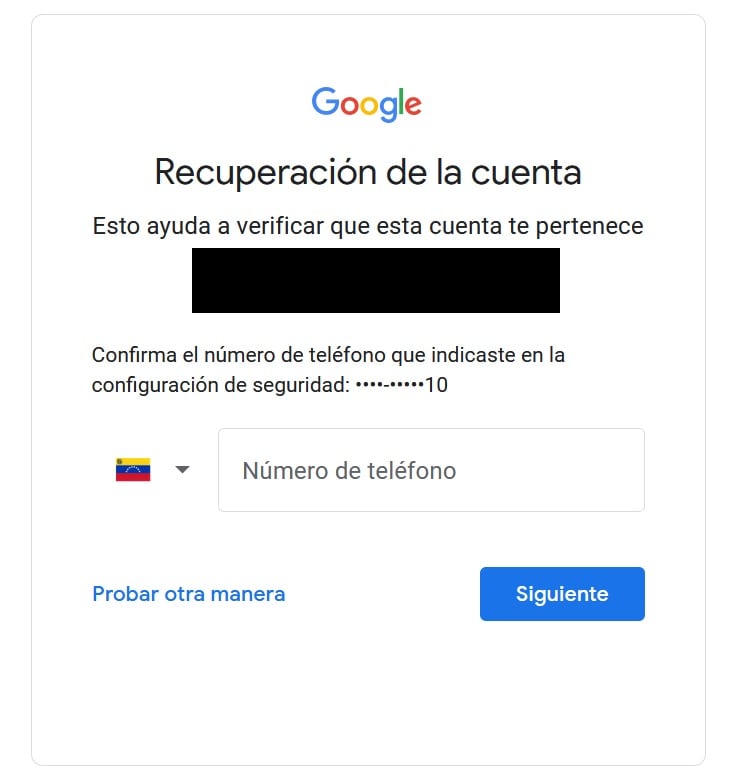
Paso 5 Cuando ingreses el número de teléfono asociado, te enviarán un código que puedes ingresar para poder tu contraseña.
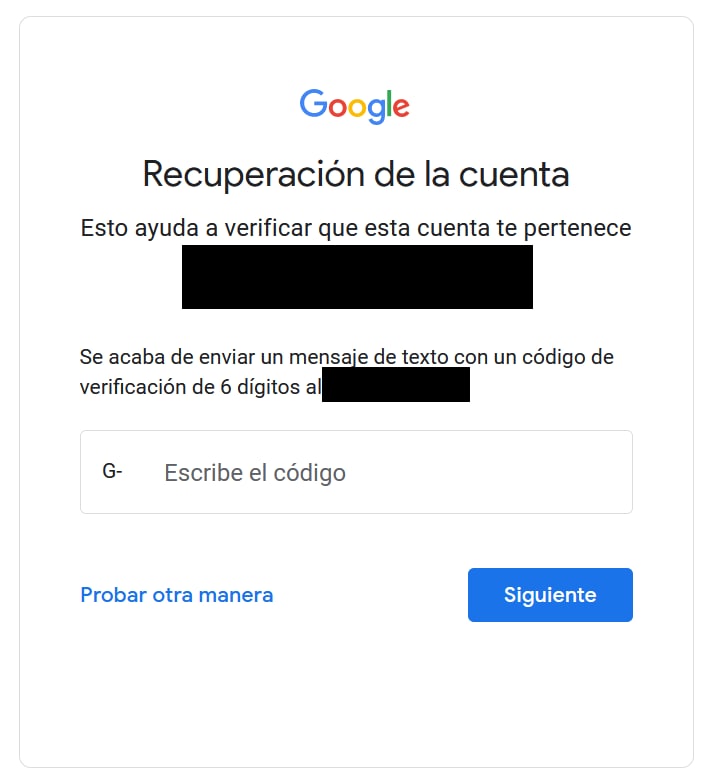
Paso 6 Si, no tienes acceso al dispositivo, puedes hacer clic en Probar otra manera. El siguiente paso es que en los dispositivos donde tengas registrada la cuenta aparecerá una notificación que te permitirá determinar si eres tú queriendo cambiar la contraseña, presiona SI y sigue las instrucciones en pantalla.
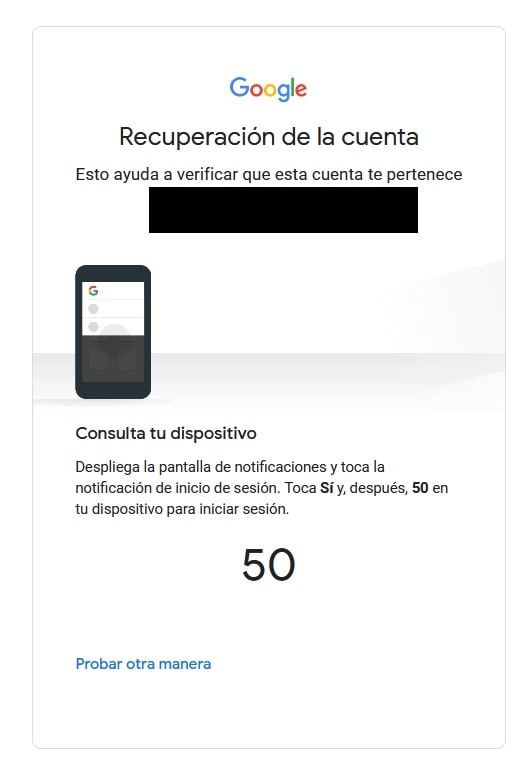
Paso 7 Si no has podido realizar el ingreso usando ninguno de estos pasos, Google procederá a hacerte preguntas de seguridad y si logras responderlas, podrás tener acceso al proceso de cambio de contraseña.
 Garantía de descarga segura, sin malware
Garantía de descarga segura, sin malwareSi has almacenado contraseñas en el navegador, es posible poder verlas. De esta manera podrías recuperar tu contraseña de Gmail o alguna otra que necesites y que debido a cualquier otra razón no puedas conseguir. Es importante recordar que esto solo funciona si has guardado las contraseñas en el dispositivo.
1. Como ver contraseñas guardadas desde una computadora.
En la computadora, abre Chrome.
En la esquina superior derecha, haz clic en Perfil y luego Contraseñas.
Si quieres ver, editar, borrar o exportar una contraseña, realiza lo siguiente:
Ver: A la derecha del sitio web, haz clic en Mostrar contraseña Vista previa. Si bloqueas tu computadora con una contraseña, se te pedirá que la ingreses.
Editar: A la derecha del sitio web, haz clic en Más Más y luego Editar la contraseña.
Borrar: A la derecha del sitio web, haz clic en Más Más y luego Quitar.
Exportar: A la derecha de "Contraseñas guardadas", haz clic en Más Más y luego Exportar contraseñas.
2. Como ver contraseñas guardadas desde un dispositivo Android
En tu teléfono o tablet Android, abre la app de Chrome.
A la derecha de la barra de direcciones, presiona Más.
Presiona Configuración y luego Contraseñas.
Para visualizar, borrar o exportar una contraseña:
Ver: Presiona Consulta y administra las contraseñas que guardaste en passwords.google.com.
Borrar: Presiona la contraseña que quieras quitar. En la parte superior, presiona Borrar.
Editar:A la derecha del sitio web, haz clic en Más y luego Editar la contraseña.
Exportar: Presiona Más y luego Exportar contraseñas.
3. Como ver contraseñas guardadas desde un dispositivo iOS
En tu iPhone o iPad, abre la app de Chrome.
En la esquina inferior derecha, presiona Más.
Presiona Configuración y luego Contraseñas.
Para visualizar, borrar o exportar una contraseña:
Ver: Presiona la contraseña guardada. En "Contraseña", presiona Mostrar.
Borrar: En la esquina superior derecha, presiona Editar. En "Contraseñas guardadas", presiona el sitio que quieras quitar y luego Borrar.
Editar: Presiona la contraseña guardada que quieras editar y, luego, Editar. Cambia la contraseña o el nombre de usuario y, luego, presiona Listo.
Exportar: Desplázate hasta la parte inferior y presiona Exportar contraseñas.
A lo mejor ya has probado todas maneras posibles para recuperar la contraseña de tu Gmail, pero aún no pudiste recuperarla, por lo menos aún es posible recuperar los correos y los archivos importantes de Gmail. Para eso, hay que descargar un software potente de recuperación de datos. Recomendamos uno con la mayor tasa de éxito de recuperación Recoverit Data Recovery.
El mejor software de recuperación de correos electronicos - Recoverit
Recoverit Data Recovery es un software muy útil para recuperar archivos de correo en ordenador Windows o Mac.
Soporta una recuperación de correo con formatos de MSG, PST, OST, EML, EMLX, MBOX, BKL, BKS, BMS, DBX, DCI, EDB, EML, EMLX, MAIL, MBX, MSG, NSF, OEB, PAB, PST, WAB, etc.
 Garantía de descarga segura, sin malware
Garantía de descarga segura, sin malwareSolo con 3 pasos puedes recuperarlos fácilmente de tu computadora o mac.
Paso 1
Descarga e instala Wondershare Recoverit en tu computadora o mac. Selecciona la ubicación donde almacenaste los correos electrónicos de Gmail o los archivos importanetes.
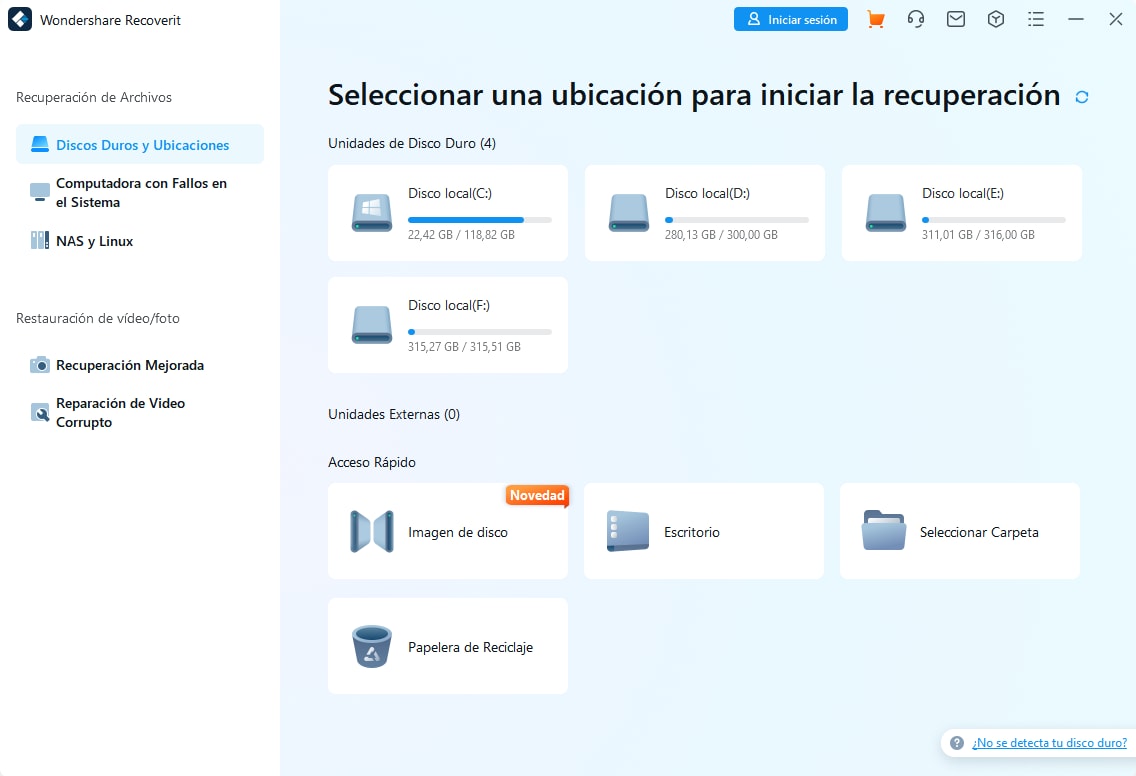
Paso 2
Haz clic en el botón Iniciar y Recoverit empezará a hacer un escaneo de la ubicación. Este proceso va tardar tiempo depende del espacio de tu disco duro. Puedes seleccionar el tipo de archivo en la barra izquierda para hacer una filtración de los archivos encontrados
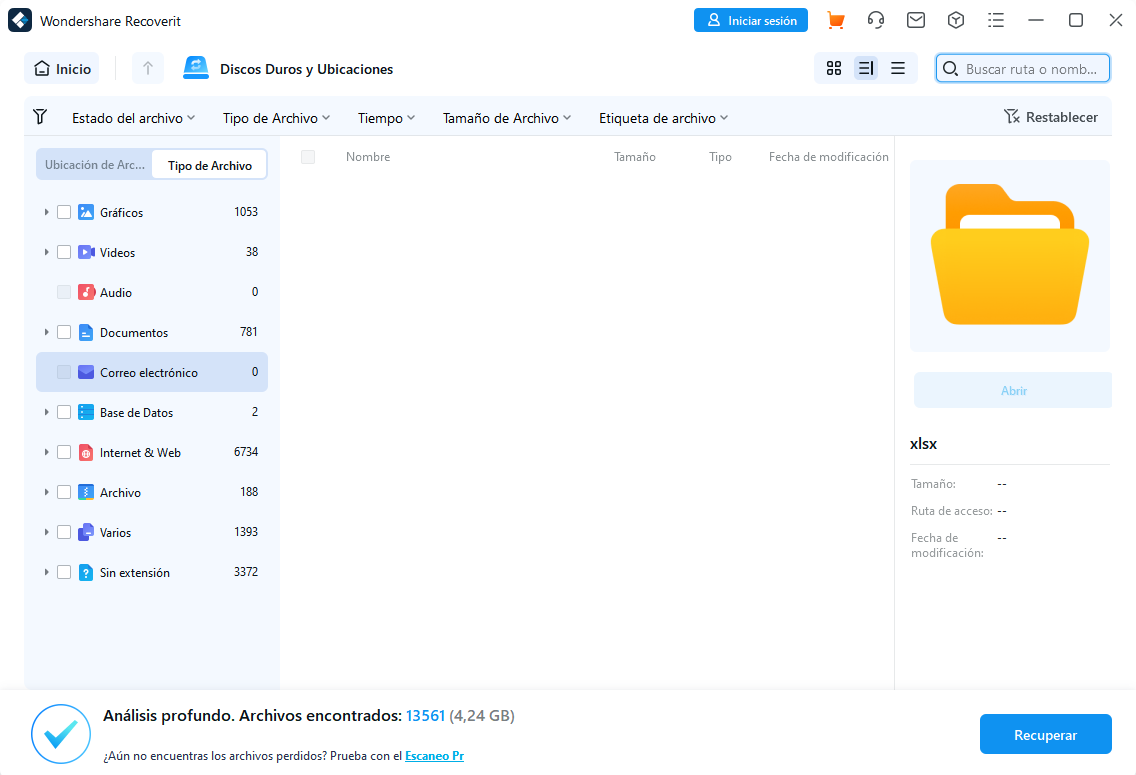
Paso 3
Una vez culminado el escaneo, es momento de previsualizar y recuperar las fotos que han sido borradas de la cámara. Luego del proceso, se muestran todos los archivos recuperables, incluidos los archivos de audio, las fotos y los vídeos. Para obtener las fotos perdidas, puedes ir directamente a la categoría "Correo" y marcar "Recuperar".
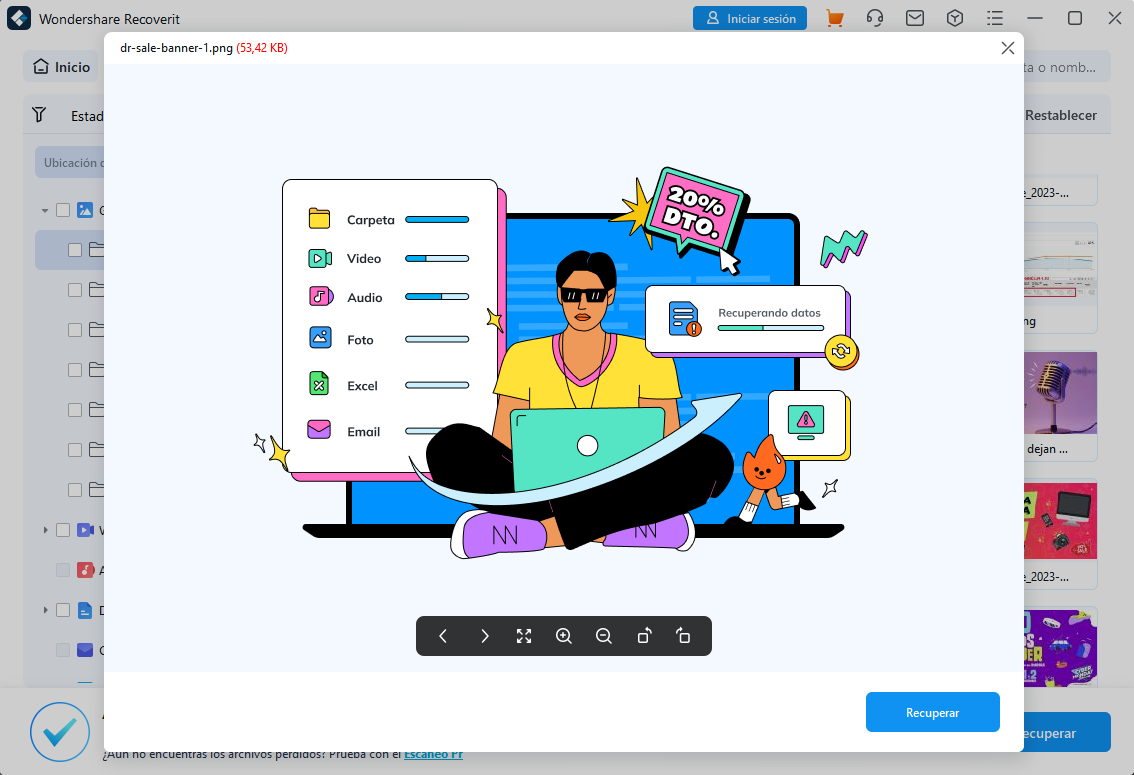
Wondershare Winsuite 2012, es una aplicación que permite hacer diversas cosas dentro del entorno operativo de Windows. Permite recuperar ciertos datos entre otras cosas. Winsuite permite elaborar toda una serie de trabajos dentro de nuestro PC. Posee hasta 40 herramientas para realizar reparaciones de emergencia.
Una de las funciones que habían ganado mayor popularidad era una función que permitía realizar una búsqueda de contraseñas almacenadas dentro del dispositivo. Al ingresar a una cuenta de Gmail desde nuestra computadora, las credenciales suelen almacenarse en la computadora en forma de cookies y archivos temporales de Internet. Es lo que permite que cuando vuelvas a Gmail, no tengas que volver a iniciar sesión.
Sin embargo, una de las cosas más poderosas de Spotify es la posibilidad de realizar listas de reproducción. De esta forma puedes tener todas tus canciones favoritas para situaciones específicas agrupadas. Si necesitas música animada para ir al gimnasio, creas una lista de reproducción. Si quieres despertar animado, pues creas listas de canciones para escuchar en la mañana.
Wondershare Winsuite, podía buscar en estos archivos y poder darte información acerca de la contraseña perdida. Sin embargo, con las constantes actualizaciones de Gmail, la forma en que se realiza el ingreso ha cambiado y ya no es posible utilizar este tipo de herramientas.
Pero, no hay que preocuparse, el método oficial es lo suficientemente fiable como para poder recuperar la contraseña de tu cuenta de Gmail.
A continuación, te brindo algunos consejos prácticos para evitar la pérdida o el olvido de la contraseña de Gmail y mejorar la seguridad de tu cuenta:
Consejo 1.Utiliza un gestor de contraseñas
Emplear un gestor de contraseñas confiable te ayudará a crear y almacenar contraseñas seguras para todas tus cuentas, incluyendo Gmail. Esto te permitirá generar contraseñas únicas y complejas sin tener que recordarlas todas.
Consejo 2.Habilita la autenticación de dos factores
Activa la autenticación de dos factores (2FA) en tu cuenta de Gmail. Esta capa adicional de seguridad requiere un segundo paso de verificación, como un código enviado a tu teléfono o una notificación en una aplicación de autenticación, además de la contraseña, lo que dificulta el acceso no autorizado.
Consejo 3.Actualiza regularmente tu información de seguridad
Revisa y actualiza regularmente la información de seguridad de tu cuenta de Gmail. Asegúrate de tener una dirección de correo electrónico de recuperación y un número de teléfono actualizados para poder recuperar el acceso a tu cuenta si lo necesitas.
Consejo 4.Elige una contraseña segura y única
Utiliza contraseñas fuertes y diferentes para cada una de tus cuentas. Evita utilizar información personal obvia o secuencias numéricas comunes. Una buena práctica es combinar letras mayúsculas y minúsculas, números y caracteres especiales.
Consejo 5.Mantén tu dispositivo y software actualizados
Asegúrate de que tu dispositivo, sistema operativo y aplicaciones estén actualizados con las últimas versiones y parches de seguridad. Esto reducirá las posibilidades de ser víctima de vulnerabilidades conocidas.
Consejo 6.Configurar alertas de inicio de sesión inusual
Gmail ofrece la opción de recibir alertas por correo electrónico o notificaciones en tu teléfono cuando se detecte un inicio de sesión inusual o desde un dispositivo no reconocido. Esto te permitirá estar al tanto de posibles intentos de acceso no autorizados y tomar medidas inmediatas.
Consejo 7.Revisar regularmente los ajustes de privacidad
Accede a la configuración de privacidad de tu cuenta de Gmail y asegúrate de revisar y ajustar adecuadamente las opciones disponibles. Puedes controlar quién puede ver tu información de perfil, qué datos compartes con aplicaciones de terceros y otras configuraciones relacionadas con la privacidad.
Al implementar estas medidas adicionales de seguridad, estarás fortaleciendo la protección de tu cuenta de Gmail y reduciendo el riesgo de accesos no autorizados. Recuerda que la seguridad de tu cuenta es fundamental para mantener tu información personal y confidencial a salvo.
Conclusiones
Muchas personas están conscientes de la importancia de una contraseña. Saben que es el equivalente a las llaves de la casa o del coche. Sin embargo, hay personas que no se lo toman tan en serio, y suelen perder u olvidar su contraseña de vez en cuando.
Perder la contraseña de una cuenta de Gmail, puede ser una de las cosas más frustrantes que podemos experimentar… porque esa contraseña está relacionada no solo con el correo, si no con todo lo relacionado con Google.
A pesar de que el método del buscador de contraseñas no es válido en la actualidad. Lo cierto es que, en realidad, ya no hace falta. Google ha dotado de una robustez increíble al proceso de ingreso a su plataforma. Y como hemos podido ver, existen diversas maneras de poder recuperar tu contraseña en caso de que la hayas olvidado.
Desde utilizar un correo secundario, tu número de teléfono móvil, cualquier dispositivo móvil donde tengas tu cuenta abierta. Si no dispones de nada de esto… inclusive podrás responder preguntas específicas para lograr recuperar el acceso.
 Garantía de descarga segura, sin malware
Garantía de descarga segura, sin malware1. ¿Qué debo hacer si olvidé mi contraseña de Gmail?
Si olvidaste tu contraseña de Gmail, puedes recuperarla siguiendo los pasos de recuperación de contraseña proporcionados por Gmail. Esto generalmente implica proporcionar información de verificación, como una dirección de correo electrónico de recuperación o responder a preguntas de seguridad previamente configuradas.
2. ¿Cómo puedo acceder a la página de recuperación de contraseña de Gmail?
Puedes acceder a la página de recuperación de contraseña de Gmail a través del sitio web de Gmail. Haz clic en el enlace "¿Necesitas ayuda?" en la página de inicio de sesión de Gmail y selecciona la opción "Olvidaste tu contraseña".
3. ¿Qué métodos de verificación de identidad ofrece Gmail para recuperar la contraseña?
Gmail ofrece varios métodos de verificación de identidad, como recibir un código de verificación por correo electrónico o mensaje de texto en una dirección o número de teléfono de recuperación, o responder a preguntas de seguridad previamente establecidas.
4. ¿Qué debo hacer si no puedo acceder a mi dirección de correo electrónico de recuperación o número de teléfono asociado con mi cuenta de Gmail?
Si no puedes acceder a tu dirección de correo electrónico de recuperación o número de teléfono, es posible que debas probar otros métodos de verificación, como responder a preguntas de seguridad adicionales o contactar directamente al soporte de Gmail para obtener ayuda adicional.
Soluciones para correos
- Borrar y recuperar correos
- 1.Recuperar correos eliminados
- 2.Recuperar calendario en Outlook
- 3.Recuperar archivos eliminados del correo electrónico
- Reparar correos
- 1.Outlook no conecta al servidor
- 2.Outlook no recibe correos
- 3.Error de envío y recepción de Outlook
- Recuperar contraseña olvidada




Alfonso Cervera
staff Editor